Состояниевыбораопции
Для обозначения того, что в настоящее время установлено значение или состояние связанное с элементом управления, применяется состояние выбора опции Это состояние устанавливается после перехода кнопки мыши, пера или клавиши клавиатуры в верхнее положение и отличается по внешнему виду от нажатого состояния На рис 1 46 показан внешний вид обычного флажка, переключателя и кнопки'с установленной опцией.

Кнопки в состоянии выбора опции обычно применяются на панелях инструментов и ящиках с инструментами. Кнопка остается в нажатом состоянии, а на ее лицевой поверхности в шахматном порядке отображается повторяющийся рисунок с использованием цвета лицевой поверхности кнопки.
Неопределенноесостояние
Неопределенное состояние используется для представления свойства или другой установки для ряда объектов в том случае, если это значение является различным для разных объектов. Это поле должно оставаться пустым в стандартных элементах управления, кроме флажков и кнопок. В стандартных флажках предусмотрен особый способ отображения этого состояния: в прямоугольнике отображается специальная отметка Для командных кнопок отображается шахматный рисунок с использованием цвета подсветки кнопки. На рис. 1.47 показан флажок и кнопка в неопределенном состоянии
Недоступныйэлементуправления
Элемент управления должен быть отображен как недоступный, если он недоступен или отменен; это значит, что его обычными функциональными возможностями нельзя воспользоваться. Элемент управления в недоступном состоянии отображается с гравированными надписями и изображениями (рис. 1.48).

'
Если флажок или переключатель установлен, но недоступен, он остается отмеченным, но надпись к нему отображается как недоступная (рис. 1.48).
Отображениефокусаввода
В качестве визуального обозния фокуса ввода на элементах управления, не до-пускающих ввод текста, применяется прямоугольник фокуса. В элементах управления, которые допускают ввод текста, появляется мигающий курсор. Прямоугольник фокуса - это штриховой контур, отображаемый вокруг элемента управления на кнопке сдвига?6"™ ^ ^ °" ™ "^ СВ°еГ° ™™ия, когда надпись °пке сдвигается на один пиксель вправо и вниз при нажатии кнопки.
Рисунок 1.49. Отображение фокуса ввода.
В системе предусмотрена поддержка для вычерчивания индикатора фокуса ввода в виде штрихового контура с использованием функции DrawFocusRect. Дополнительная информация приведена в главе 15.
![]()
Плоскийэлементуправления
Если элемент управления составляет часть прокручиваемой области другого элемента управления или окна, его не следует создавать трехмерным, поскольку он на этом фоне может выглядеть неправильно. Примером этого является флажок в списке; чтобы этот флажок выглядел правильно, для флажка должен применяться плоский стиль (рис. 1.50). Элементу может быть придан вид плоского с помощью функций DrawEdgeи DrawFrameControl.
Системная интеграция
Приложения Windows должны не только соответствовать общим рекомендациям по визуальному проектированию, но и отвечать рекомендациям по интеграции, поскольку пользователи рассчитывают на то, что приложения Windows будут стыковаться и безукоризненно взаимодействовать с другими приложениями и самой системой. В этом разделе даны основные сведения об интеграции приложений Windows с системой, что позволяет в полной мере воспользоваться в приложении средствами, предусмотренными в системе. В зависимости от применяемой версии операционной системы, некоторые из этих соглашений и средств могут не поддерживаться. Для предотвращения проблем при эксплуатации приложения в той версии операционной системы, которая не поддерживает все необходимые средства, функциональные возможности приложения в этой версии системы должны быть уменьшены корректным образом.
Рисунок 1.50.
Плоский элемент управления
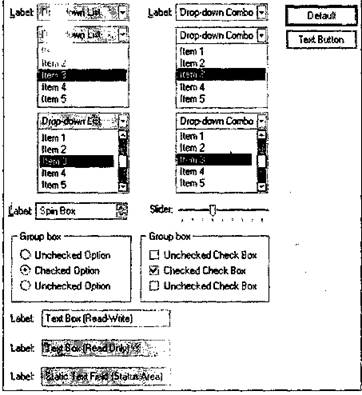
Системныйреестр
В системе Windows для хранения установок приложений и системных установок используется центральная база данных, называемая системным реестром. В настоящем разделе рассматриваются типы информации и соглашения, которые должны соблюдаться в приложении при регистрации информации в реестре. Дополнительная информация о системном реестре и связанных с ним функциях API Win32 приведена в главе 19.
Уважаемый посетитель!
Чтобы распечатать файл, скачайте его (в формате Word).
Ссылка на скачивание - внизу страницы.